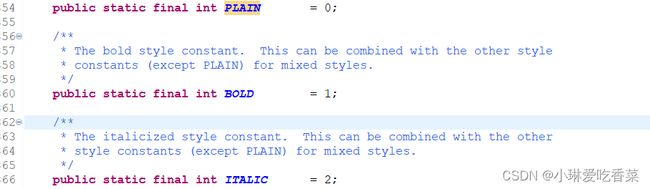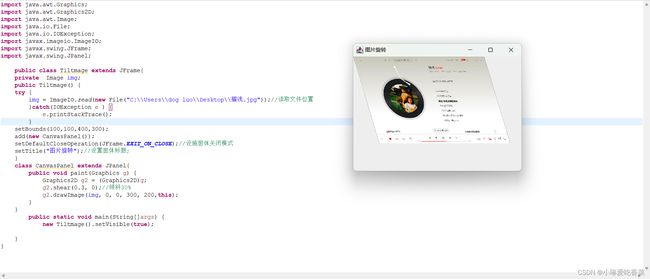第十九章Java绘图
19.1Java绘图类
绘图是高级程序设计中非常重要的技术。
19.1.1Graphics类
Graphics类是所有图形上下文的抽象基类,它允许应用程序在组件以及闭屏图像上进行绘制
19.1.2Graphics2D类
使用Graphics2D类可以完成简单的图形绘制任务,但是她所实现的功能非常有限,如无法改变线条的粗细,不能对图片使用旋转和模糊等过滤效果
Graphics2D类继承了Graphics类,实现了功能更加强大的绘图操作的集合。由于Graphics2D类 是Graphics类的拓展,也是推荐使用Java绘图类,
使用Graphics2D类来绘制空心和实心集合图形
例题如下:
import java.awt.BasicStroke;
import java.awt.Color;
import java.awt.Graphics;
import java.awt.Graphics2D;
import java.awt.Shape;
import java.awt.geom.Ellipse2D;
import java.awt.geom.Rectangle2D;
import javax.swing.JFrame;
import javax.swing.JPanel;
public class DrawFarme1 extends JFrame{
public DrawFarme1() {
setTitle("绘制实例2");//设置窗体标本
setTitle("绘制实例2");//设置窗体标本
setSize(300,200);//设置窗体大小
setDefaultCloseOperation(JFrame.EXIT_ON_CLOSE);//设置窗体关闭模式
add(new CanvasPanel());//设置窗体面板为绘图面板对象
}
class CanvasPanel extends JPanel{//绘图面板
public void paint (Graphics g ) {
Graphics2D g2 =(Graphics2D)g;
Shape[] shapes = new Shape[4];//声明图片数组
shapes[0]= new Ellipse2D.Double(5,5,100,100);//创建圆型对象
shapes[1]=new Rectangle2D.Double(110,5,100,100);//创建矩形对象
shapes[2]=new Rectangle2D.Double(15,15,80,80);//创建矩形对象
shapes[3]=new Ellipse2D.Double(120,15,80,80);//创建圆形对象
for(Shape shape:shapes) {//遍历图形
Rectangle2D bounds =shape.getBounds2D();//
if(bounds.getWidth()==80) {
Color c= new Color(255,0,0);//绘制颜色
g2.setColor(c);
BasicStroke b =new BasicStroke(6,1,1);//绘制画笔粗细
g2.setStroke(b);
g2.fill(shape);//填充图像
}else {
Color c1 = new Color(0,0,255);
g2.setColor(c1);
BasicStroke b =new BasicStroke(6,1,1);//绘制画笔粗细
g2.setStroke(b);
g2.draw(shape);//绘制图形
//圆形的端点是1 拐角是1
//另一个是0是常规 1是圆 2是直
}
}
}
}
public static void main(String[] args) {
new DrawFarme1().setVisible(true);
}
}
19.3绘制颜色和画笔属性
java语言使用Color类封装颜色的各种属性,并对颜色进行管理。另外,在绘制图形是,还可以只盯线的粗细,和叙事等画笔属性,
19.3.1设置颜色
使用Color类可以创建任意颜色的对象,不用担心平台是否支持改颜色,因为java以跨平台和硬件无关的方式支持颜色管理创建Color对象的构造方法有如下两种方法:
Color col = new Color (int r , int g ,int b);
Color col = new Color (int rgb);
rgb:颜色值,该值是,红,绿,蓝,三原色的总和,
r :该参数是三原色中的红色的取值;
g :该参数是三原色中的绿色的取值;
b :该参数是三原色中的蓝色的取值;
设置当前绘图颜色为红色的代码如下:
public void paint(Graphics g){
Graphics2D g2 =(Graphics2D )g;
g.setColor(Color.RED)
...
}
19.3.2 设置画笔
默认抢矿下Graphics类使用的画笔属性的粗细为1像素的正方形,而Graphics2D类可以体哦啊用setStroke()方法设置画笔的属性,如改变线条的粗细,叙事,定义线段端点的形状,风格等,如法如下:
setStroke(Stroke stroke)
其中参数stroke是Stroke接口的实现类对象、
setStroke()方法必须接受一个Stroke接口的实现类对象作参数,java.awt包中的提供了BasicStroke类它实现了Stroke接口并不通过的构造方法画笔属性不同的对象构造方法如下:
BasicStroke();
BasicStroke(float width );
BasicStroke(float width int cap,int join );
BasicStroke(float width , int cap , int join ,float minterlimit);
BasicStroke(float width , int cap , int join ,float minterlimit,float[] dash,float dash_phase);
cap参数可以使用CAP_BUTT,CAP_ROUND和CAO_SQUAR
19.4绘制文本
java会之类也可以用来绘制文本内容,且可以在会之前设置字体的样式和大小等,
19.4.1设置字体
java使用Font类封装了字体的大小,样式等属性,该类在java.awt包中定义,其构造方法可以指定字体名称和大小和样式三个属性如法如下:
Font font = new Font("宋体",Font.BOLD,16);//这是文字为宋体 字体为加粗 定义字体大小
其中Font.BOLD 是调用字体格式 有三种 0是普通 1是加粗 (就是现在这个)2是倾斜如下所示
19.4.2显示文字
Graphics2D类提供了drawString()方法,使用该方法可以实现推行上下文的文本绘制,从而实现在图片上显示文字的功能如法如下:
drawString(String str , int x,int y);
drawString(String str,float x , float y);
其中str是要绘制的文本字符串, x是绘制字符串的水平起始位置, y是绘制字符串的垂直起始位置
这两个方法唯一不同的就是x和y的参数类型不同
如下例题讲解了使用方法:
import java.awt.Color;
import java.awt.Font;
import java.awt.Graphics;
import java.awt.Graphics2D;
import java.awt.geom.Rectangle2D;
import java.util.Date;
import javax.swing.JFrame;
import javax.swing.JPanel;
public class DrawString extends JFrame{
public DrawString(){
setSize(230,140);//绘制窗体大小
setDefaultCloseOperation(JFrame.EXIT_ON_CLOSE);//设施窗体关闭模式
add(new CanvasPanel());//设置窗体面板为绘图面板对象
setTitle("绘制文本");//设置窗体标签
}
class CanvasPanel extends JPanel{
public void paint(Graphics g) {
Graphics2D g2 = (Graphics2D)g;
Rectangle2D rect = new Rectangle2D.Double(10,10,200,80);
Font font = new Font("宋体",Font.BOLD,16);//这是文字为宋体 字体为加粗 定义字体大小
Date date = new Date ();
g2.setColor(Color.cyan);//设置当前绘图颜色
g2.fill(rect);//填充矩形
g2.setColor(Color.blue);//设置当前绘图颜色
g2.setFont(font);//设置字体
g2.drawString("现在的时间是", 20,30);//绘制文本
g2.drawString(String.format("%tr", date),50,60);//绘制时间文本
}
}
public static void main(String[] args) {
new DrawString().setVisible(true);
}
}代码图以及运行结果图:
19.5显示图片
绘制类不仅可以是绘制图形和文本还可以使用drawImage()方法将图片资源显示在绘图上下文中,而且可以是西安各种特效处理,如:图片的缩放,反转等。语法如下:
drawImage(drawImage img ,int x,int y,ImageObserver voserver)
img 是要显示的对象 x是水平位置, y是垂直位置,observer是要通知的图像观察者
如下代码所示;
import java.awt.Graphics;
import java.awt.Graphics2D;
import java.awt.Image;
import java.io.File;
import java.io.IOException;
import javax.imageio.ImageIO;
import javax.swing.JFrame;
import javax.swing.JPanel;
public class Drawlmage extends JFrame{
Image img;//展示图片
public Drawlmage () {
try {
img=ImageIO.read(new File ("C:\\Users\\dog luo\\Desktop\\小黄人.jpg"));//读取图片位置
}catch (IOException e ) {
e.printStackTrace();
}
setSize(1000,3000);//设置窗体大小
setDefaultCloseOperation(JFrame.EXIT_ON_CLOSE);//关闭窗体
add(new CanvasPanel());//设置窗体面板为绘图面板对象
setTitle("绘制图片");// 设置窗体标题
}
class CanvasPanel extends JPanel{
public void paint(Graphics g) {
Graphics2D g2 = (Graphics2D )g;
g2.drawImage(img, 0, 0, this);//显示图片
}
}
public static void main(String[] args) {
new Drawlmage().setVisible(true);
}
}代码图运行结果:
19.6图像处理
开高级桌摆你应用程序,必须掌握一些图像处理与动画制作的技术,如在程序中显示统计图和销售趋势图,动态按钮等等
19.6.1放大与缩小
放大与缩小是使用了drawImage()方法将图片以原始的大小显示在窗体中,想要实现图片的放大下与缩小,则需要使用他的重载方法,语法如下:
drawImage(Image img,int x, int y, int width , int height , ImageObserver observer)
该方法将img图片显示在x,y指定的位置上,并指定图片的宽度和高度的属性,
以下代码会讲解使用方法:
import java.awt.BorderLayout;
import java.awt.Graphics;
import java.awt.Image;
import java.io.File;
import java.io.IOException;
import javax.imageio.ImageIO;
import javax.swing.JFrame;
import javax.swing.JPanel;
import javax.swing.JSlider;
import javax.swing.event.ChangeEvent;
import javax.swing.event.ChangeListener;
public class lmageZoom extends JFrame{
Image img;
private int imgWidth ,imgHeight;
private JSlider jSlider;
public lmageZoom() {
try {
img = ImageIO.read(new File("C:\\Users\\dog luo\\Desktop\\搁浅.jpg"));
}catch(IOException e) {
e.printStackTrace();
}
CanvasPanel canvas = new CanvasPanel();
jSlider = new JSlider();
jSlider.setMaximum(1000);
jSlider.setValue(100);
jSlider.setMinimum(1);
jSlider.addChangeListener(new ChangeListener() {
public void stateChanged(ChangeEvent e) {
canvas.repaint();
}
});
JSlider center= new JSlider();
center.setLayout(new BorderLayout());
center.add(jSlider,BorderLayout.SOUTH);
center.add(canvas,BorderLayout.CENTER);
setContentPane(center);
setBounds(100,100,800,860);
setDefaultCloseOperation(JFrame.EXIT_ON_CLOSE);
setTitle("绘制图片");
}
class CanvasPanel extends JPanel{
public void paint(Graphics g ) {
int newW = 0 ,newH = 0;
imgWidth = img.getWidth(this);
imgHeight =img.getHeight(this);
float value =jSlider.getValue();
newW = (int)(imgWidth*value/100);
newH = (int)(imgHeight*value/100);
g.drawImage(img,0,0,newW,newH,this );
}
}
public static void main(String[] args) {
new lmageZoom().setVisible(true);
}
}代码图以及运行结果图:
19.6.2图像翻转
图像的翻转需要使用drawImage()方法的另一个重载方法 语法如下:
drawImage(Image img , int dx1,int dy1,int dx2,int dy2, int sx1, int sy1, int sx2, int sy2,ImageObserver observer)
此方法总是用非缩放的图像来呈现缩放的矩形,并动态的执行所需的缩放,次操作不适用缓存缩放图像,执行图像从源到目标的缩放,将源矩形的第一个坐标映射到目标矩形的第一个坐标,源矩形的第二个坐标映射到目标矩形的第二个坐标,按需求缩放和反转子图像,以保持这些映射关系。
主要的使用方法以下例题会详细讲解:
import java.awt.BorderLayout;
import java.awt.Container;
import java.awt.Graphics;
import java.awt.Image;
import java.awt.event.ActionEvent;
import java.awt.event.ActionListener;
import java.io.File;
import java.io.IOException;
import javax.imageio.ImageIO;
import javax.swing.JButton;
import javax.swing.JFrame;
import javax.swing.JPanel;
public class Partlmage extends JFrame{
private Image img;
private int dx1,dy1,dx2,dy2;
private int sx1,sy1,sx2,sy2;
private int width = 300,height=200;//图片宽高
private JButton vBtn = null;//"垂直翻转"
private JButton hBtn = null;//"水平反转"
private CanvasPanel canvasPanel = null;
public Partlmage()
{try {
img=ImageIO.read(new File("C:\\Users\\dog luo\\Desktop\\搁浅.jpg"));//获取图片文件
}catch (IOException e) {
e.printStackTrace();
}//初始化图像大小
dx2= sx2=width;
dy2= sy2=height;
vBtn = new JButton("垂直翻转");
hBtn = new JButton("水平翻转");
JPanel bottom = new JPanel();
bottom.add(hBtn);
bottom.add(vBtn);
Container c = getContentPane();
c.add(bottom,BorderLayout.SOUTH);
canvasPanel = new CanvasPanel();
c.add(canvasPanel,BorderLayout.CENTER);
addListener();
setBounds(100,100,300,260);//设置窗体大小和位置
setDefaultCloseOperation(JFrame.EXIT_ON_CLOSE);//设置窗体关闭模式
setTitle("图片翻转");//设置窗体标题
}
private void addListener() {
vBtn.addActionListener(new ActionListener() {
public void actionPerformed(ActionEvent e ) {
sy1 = Math.abs(sy1 - height);//纵坐标互换
sy2 = Math.abs(sy2 - height);
canvasPanel.repaint();
}
});
hBtn.addActionListener(new ActionListener() {
public void actionPerformed( ActionEvent e ) {
sx1 = Math.abs(sx1 - width);//横坐标呼唤
sx2 = Math.abs(sx2 - width);
canvasPanel.repaint();
}
});
}
class CanvasPanel extends JPanel{
public void paint(Graphics g) {
g.drawImage(img, dx1, dy1, dx2, dy2, sx1, sy1, sx2, sy2, this);//绘制指定大小的图片
}
}
public static void main(String[] args) {
// TODO Auto-generated method stub
new Partlmage().setVisible(true);
}
}19.6.3图像旋转
图像旋转需要调用Graphics2D类的rotate()方法,该方法根据指定的弧度来旋转图下 主要的语法如下:
rotate(double theta);//theta是直旋转的弧度
以下例题会讲解主要的使用方法:
import java.awt.Graphics;
import java.awt.Graphics2D;
import java.awt.Image;
import java.io.File;
import java.io.IOException;
import javax.imageio.ImageIO;
import javax.swing.JFrame;
import javax.swing.JPanel;
public class RotateImage extends JFrame{
private Image img ;
public RotateImage() {
try {
img = ImageIO.read(new File("C:\\Users\\dog luo\\Desktop\\搁浅.jpg"));//读取图片文件
}catch(IOException e ) {
e.printStackTrace();
}
setBounds(100,100,400,500);
add(new CanvasPanel());
setDefaultCloseOperation(JFrame.EXIT_ON_CLOSE);//设施窗体关闭模式
setTitle("图片旋转");//设置窗体标题;
}
class CanvasPanel extends JPanel{
public void paint(Graphics g) {
Graphics2D g2 = (Graphics2D)g;
g2.rotate(Math.toRadians(5));//旋转5
g2.drawImage(img,70,10,300,200,this);
g2.rotate(Math.toRadians(5));
g2.drawImage(img,70,10,300,200,this);
g2.rotate(Math.toRadians(5));
g2.drawImage(img,70,10,300,200,this);
}
}
public static void main(String[]args) {
new RotateImage().setVisible(true);
}
}代码图以及运行结果图如下所示:
19.6.4图像倾斜
可以使用Graphics2D类提供的sjear()放啊设置绘图的倾斜的方向,从而使图像侵袭呃的效果语法如下:
shear(double shx,double shy);
//shx 水平方向的倾斜度
//shy 垂直方向的倾斜度
详细的如下例题所示:
import java.awt.Graphics;
import java.awt.Graphics2D;
import java.awt.Image;
import java.io.File;
import java.io.IOException;
import javax.imageio.ImageIO;
import javax.swing.JFrame;
import javax.swing.JPanel;
public class Tiltmage extends JFrame{
private Image img;
public Tiltmage() {
try {
img = ImageIO.read(new File("C:\\Users\\dog luo\\Desktop\\搁浅.jpg"));//读取文件位置
}catch(IOException e ) {
e.printStackTrace();
}
setBounds(100,100,400,300);
add(new CanvasPanel());
setDefaultCloseOperation(JFrame.EXIT_ON_CLOSE);//设施窗体关闭模式
setTitle("图片旋转");//设置窗体标题;
}
class CanvasPanel extends JPanel{
public void paint(Graphics g) {
Graphics2D g2 = (Graphics2D)g;
g2.shear(0.3, 0);//倾斜30%
g2.drawImage(img, 0, 0, 300, 200,this);
}
}
public static void main(String[]args) {
new Tiltmage().setVisible(true);
}
}代码图以及运行结果图如下: